วิธีการกู้คืนไฟล์ PST ที่เสียหาย
เผยแพร่แล้ว: 2024-04-24ไฟล์ Personal Storage Format (PST) เป็นไฟล์ข้อมูลที่ Outlook ใช้เพื่อจัดเก็บสำเนาข้อมูลกล่องจดหมายของคุณในเครื่อง อย่างไรก็ตาม ไฟล์ PST อาจเสียหายได้จากหลายสาเหตุ
เป็นผลให้คุณไม่สามารถส่งหรือรับอีเมลหรือเข้าถึงรายการที่เก็บไว้ในนั้นได้ ดังนั้นคุณต้องซ่อมแซมหรือกู้คืนไฟล์ PST ที่เสียหาย
ในบทความนี้ เราจะแสดงวิธีต่างๆ ในการกู้คืนข้อมูลจากไฟล์ PST ที่เสียหาย แต่ก่อนที่จะไปยังวิธีแก้ปัญหา เรามาดูสาเหตุของความเสียหายในไฟล์ PST กันก่อน
สาเหตุของความเสียหายในไฟล์ PST
มีปัจจัยหลายประการที่อาจนำไปสู่ความเสียหายในไฟล์ PST นี่คือบางส่วนที่พบบ่อย:
- การโจมตีของไวรัสหรือมัลแวร์
- ฮาร์ดไดรฟ์เสียหาย
- การปิด Outlook หรือระบบที่ไม่เหมาะสม
- Add-in ของ Outlook ที่เข้ากันไม่ได้
- ไฟล์ PST ขนาดใหญ่
- ความผิดพลาดของ Outlook
วิธีการกู้คืนข้อมูลจากไฟล์ PST ที่เสียหาย
ด้านล่างนี้ เราได้กล่าวถึงวิธีการกู้คืนข้อมูลจากไฟล์ PST ที่เสียหายอย่างปลอดภัยแล้ว
ใช้เครื่องมือซ่อมแซมกล่องจดหมาย Outlook หรือ SCANPST
Microsoft มีเครื่องมือซ่อมแซมไฟล์ข้อมูล Outlook ฟรีที่เรียกว่า SCANPST.exe ซึ่งติดตั้งมาพร้อมกับโปรแกรม Outlook สามารถช่วยแก้ไขปัญหาความเสียหายเล็กๆ น้อยๆ ในไฟล์ PST ได้ ต่อไปนี้เป็นขั้นตอนการใช้เครื่องมือนี้:
- ขั้นแรก ปิด Outlook แล้วค้นหา SCANPST คุณสามารถค้นหาเครื่องมือได้ที่ตำแหน่งต่อไปนี้ ทั้งนี้ขึ้นอยู่กับเวอร์ชัน Outlook ของคุณ:
- Outlook 2019: ไฟล์ C:\Program (x86)\Microsoft Office\root\Office16
- Outlook 2016: ไฟล์ C:\Program (x86)\Microsoft Office\root\Office16
- Outlook 2013: C:\Program Files (x86)\Microsoft Office\Office15
- Outlook 2010: C:\Program Files (x86)\Microsoft Office\Office14
- Outlook 2007: C:\Program Files (x86)\Microsoft Office\Office12
- นำทางไปยังตำแหน่ง SCANPST แล้วเปิดขึ้นมา บนหน้าจอหลัก คลิกเรียกดูเพื่อเลือกไฟล์ PST ที่เสียหาย
- คลิกปุ่ม เริ่ม เพื่อเริ่มการสแกน
- หากเครื่องมือนี้พบปัญหาใดๆ กับไฟล์ PST ของคุณ ให้คลิกปุ่ม ซ่อมแซม ตรวจสอบให้แน่ใจว่าได้เลือกตัวเลือก "สำรองข้อมูลไฟล์ที่สแกนก่อนทำการซ่อมแซม"
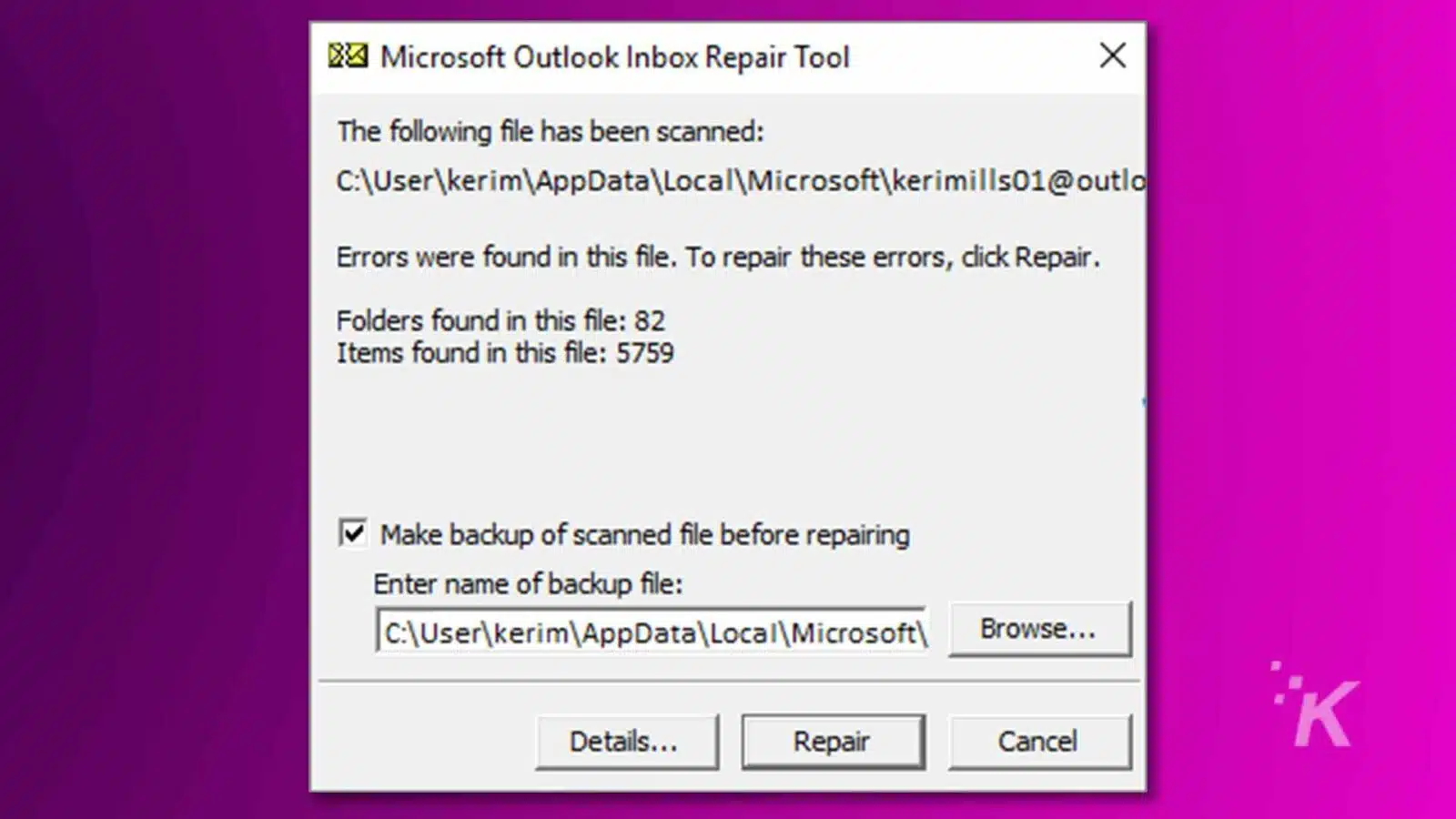
- หลังจากซ่อมแซมไฟล์ PST ที่เสียหายได้สำเร็จ ให้ปิดเครื่องมือซ่อมแซมกล่องขาเข้าแล้วเปิด Outlook
หมายเหตุ: SCANPST เหมาะสำหรับแก้ไขปัญหาความเสียหายเล็กน้อยในไฟล์ PST นอกจากนี้อาจล้มเหลวในการแก้ไขไฟล์ PST ขนาดใหญ่และเข้ารหัส ตรวจสอบ ข้อจำกัด ของ มัน
ใช้เครื่องมือซ่อมแซม PST ของบริษัทอื่น
คุณสามารถใช้ซอฟต์แวร์กู้คืน Outlook PST ของบริษัทอื่น เช่น Stellar Repair สำหรับ Outlook เพื่อซ่อมแซมและกู้คืนไฟล์ PST ที่เสียหายได้อย่างง่ายดายและรวดเร็ว
เป็นเครื่องมือขั้นสูงที่สามารถซ่อมแซมไฟล์ PST ขนาดใหญ่ที่เสียหายอย่างรุนแรงได้ ข้อดีของการใช้เครื่องมือนี้คือไม่มีข้อมูลสูญหายระหว่างกระบวนการซ่อมแซม
รับประกันความสมบูรณ์ของข้อมูล 100% และรักษาโครงสร้างโฟลเดอร์และลำดับชั้นหลังจากซ่อมแซมไฟล์
ความสามารถอื่นๆ ของเครื่องมือนี้คือ:
- มันดึงอีเมล รายการปฏิทิน งาน ผู้ติดต่อ และรายการอื่น ๆ ทั้งหมดจากไฟล์ PST ที่เสียหาย
- มันกู้คืนรายการที่ถูกลบจากไฟล์ PST
- ช่วยให้สามารถบันทึกข้อมูลไฟล์ที่สแกนเป็นไฟล์ DAT เพื่อการกู้คืนเนื้อหาในภายหลัง
- มีตัวกรองเพื่อรวมหรือยกเว้นรายการอีเมลเฉพาะ
ตอนนี้เรามาดูขั้นตอนในการซ่อมแซมไฟล์ PST ที่เสียหายโดยใช้เครื่องมือ Stellar Repair for Outlook
- ดาวน์โหลดเครื่องมือจากหน้าผลิตภัณฑ์และติดตั้ง
- หลังการติดตั้ง ให้เปิดเครื่องมือ คุณจะได้รับแจ้งให้เลือกไฟล์ PST ที่เสียหาย
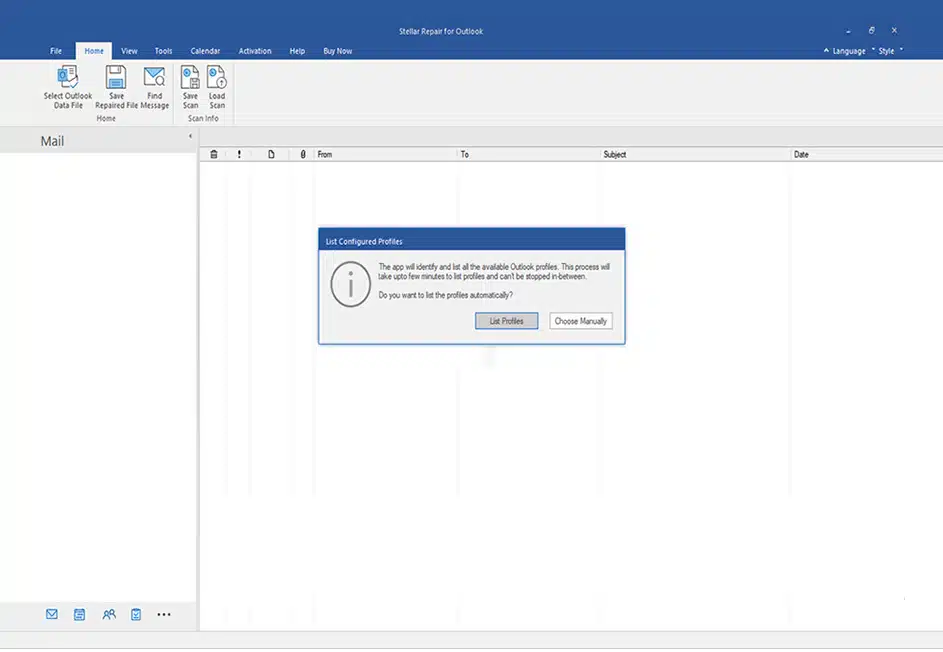
- หากคุณคลิกตัวเลือก "แสดงรายการโปรไฟล์" เครื่องมือจะแสดงรายการไฟล์ PST ทั้งหมดที่เชื่อมโยงกับโปรไฟล์ของคุณโดยอัตโนมัติ จากรายการนี้ เลือกไฟล์ PST ที่เสียหายแล้วคลิกปุ่มซ่อมแซม
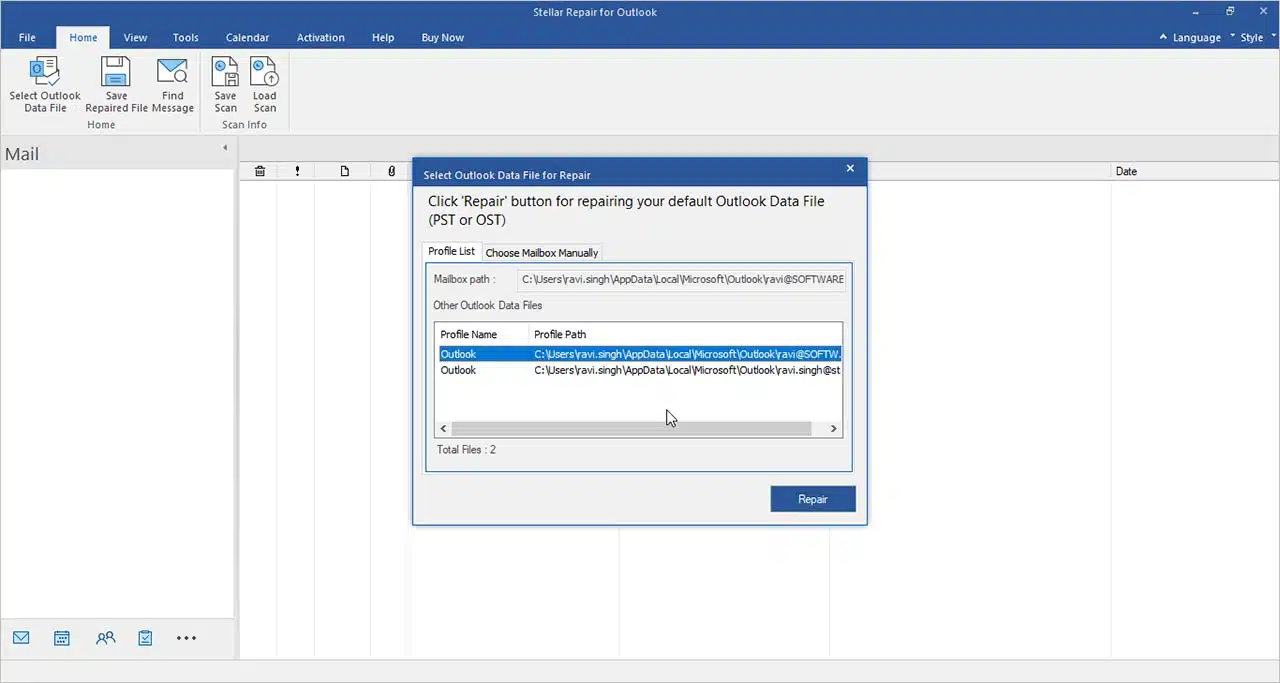
- หรือคุณสามารถเลือกตัวเลือก "เลือกกล่องจดหมายด้วยตนเอง" เพื่อเลือกไฟล์ PST ที่เสียหายด้วยตนเอง
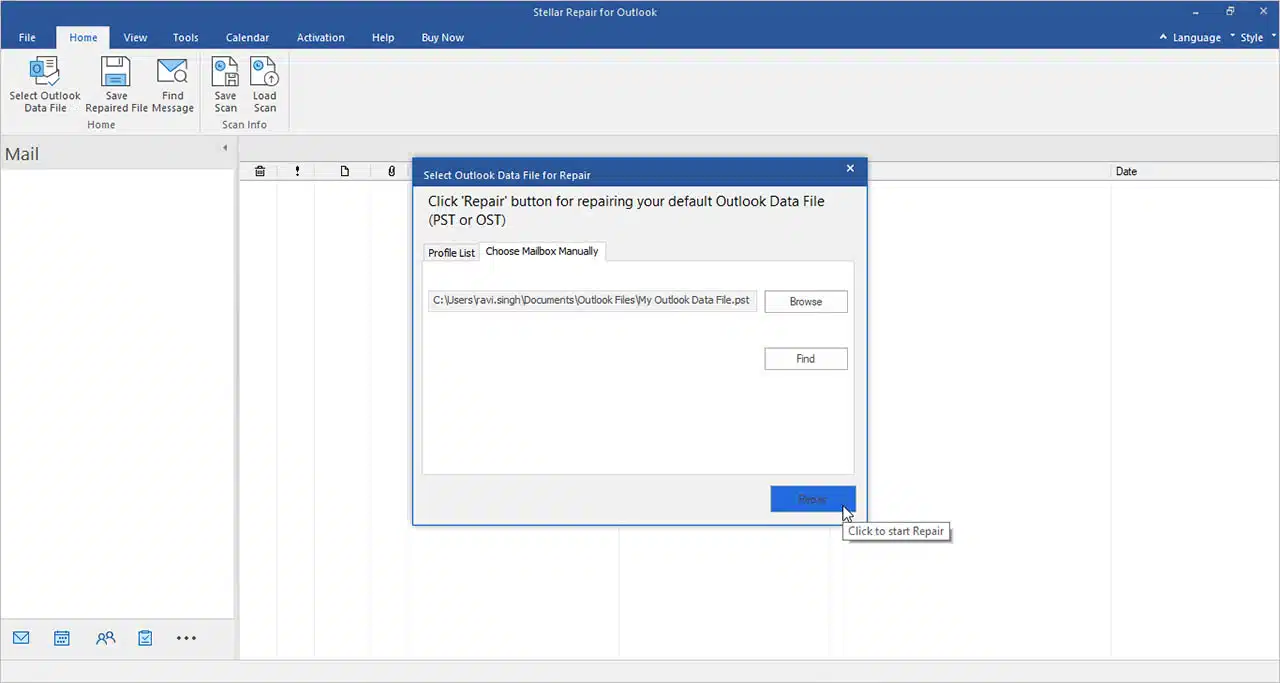
- ทันทีที่คุณคลิกที่ปุ่มซ่อมแซม เครื่องมือจะเริ่มซ่อมแซมไฟล์ กระบวนการนี้อาจใช้เวลาสักครู่ขึ้นอยู่กับขนาดไฟล์และความรุนแรงของความเสียหาย
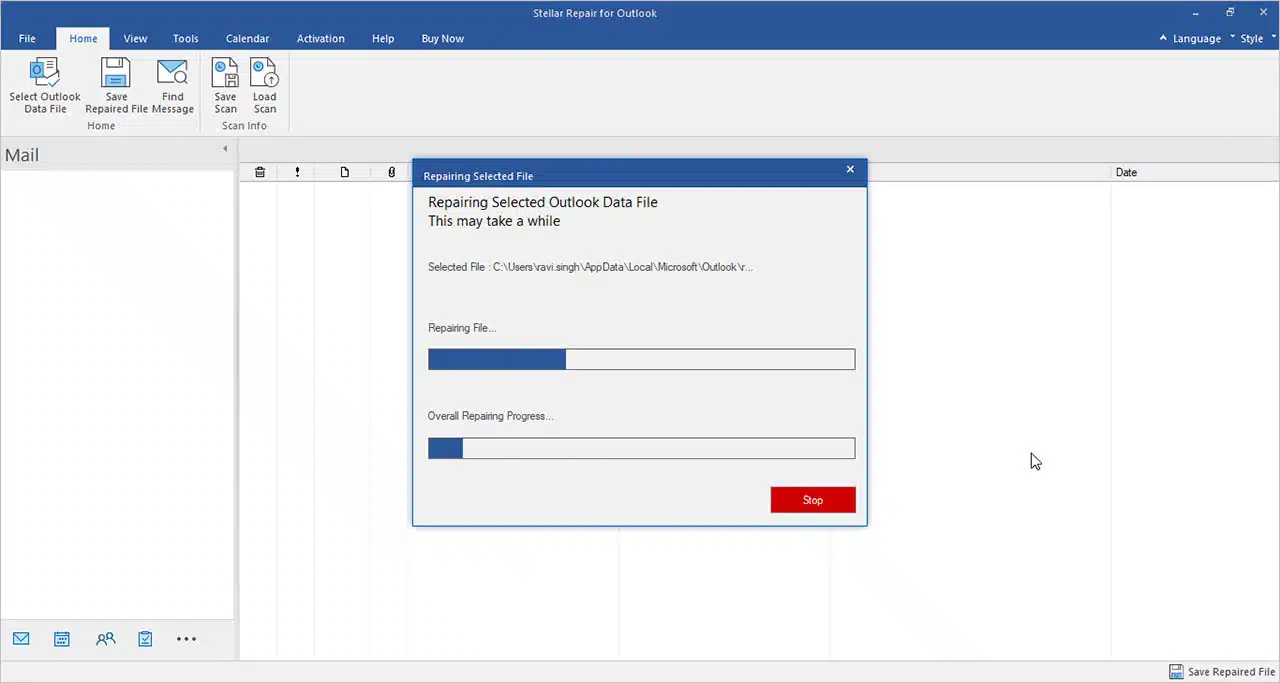
- หลังจากการสแกน เครื่องมือจะแสดงรายการที่แยกออกมาทั้งหมด คุณสามารถคลิกที่รายการใดก็ได้เพื่อดูตัวอย่าง
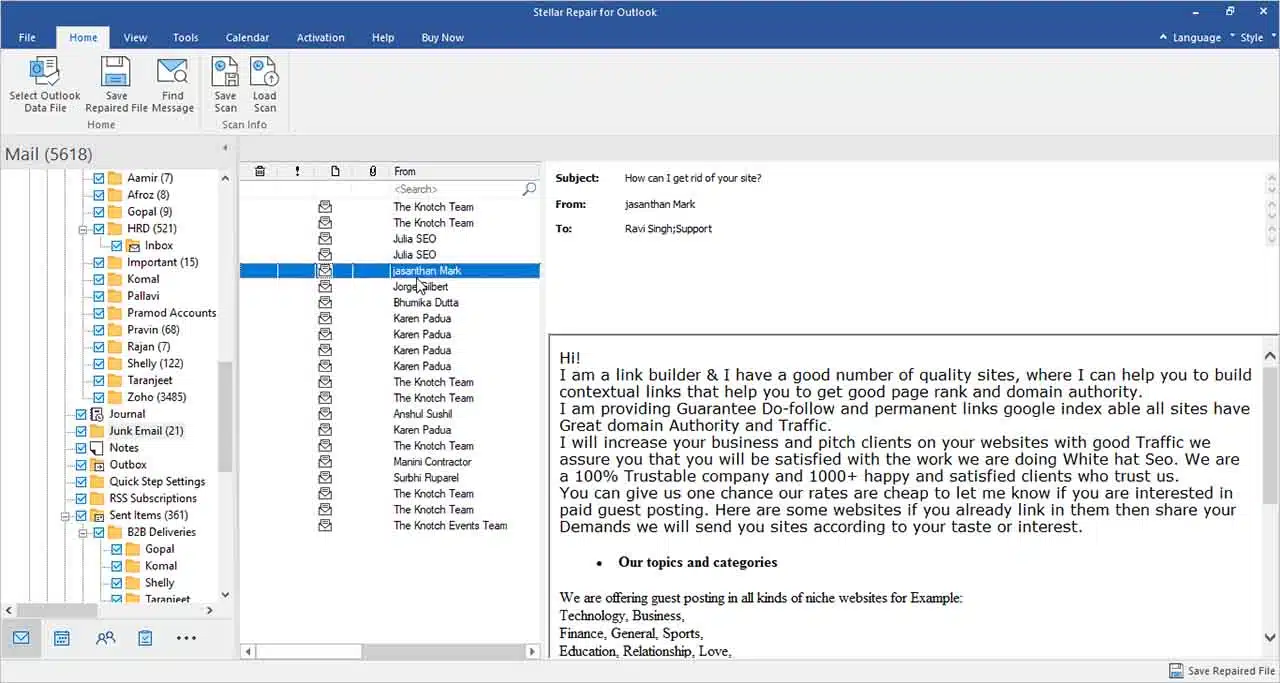
- ตอนนี้ เลือกรายการที่คุณต้องการบันทึก
- จากนั้นคลิกตัวเลือกบันทึกไฟล์ที่แปลงแล้วเลือกรูปแบบไฟล์ (เช่น PST) ที่คุณต้องการบันทึกข้อมูล คลิกถัดไป
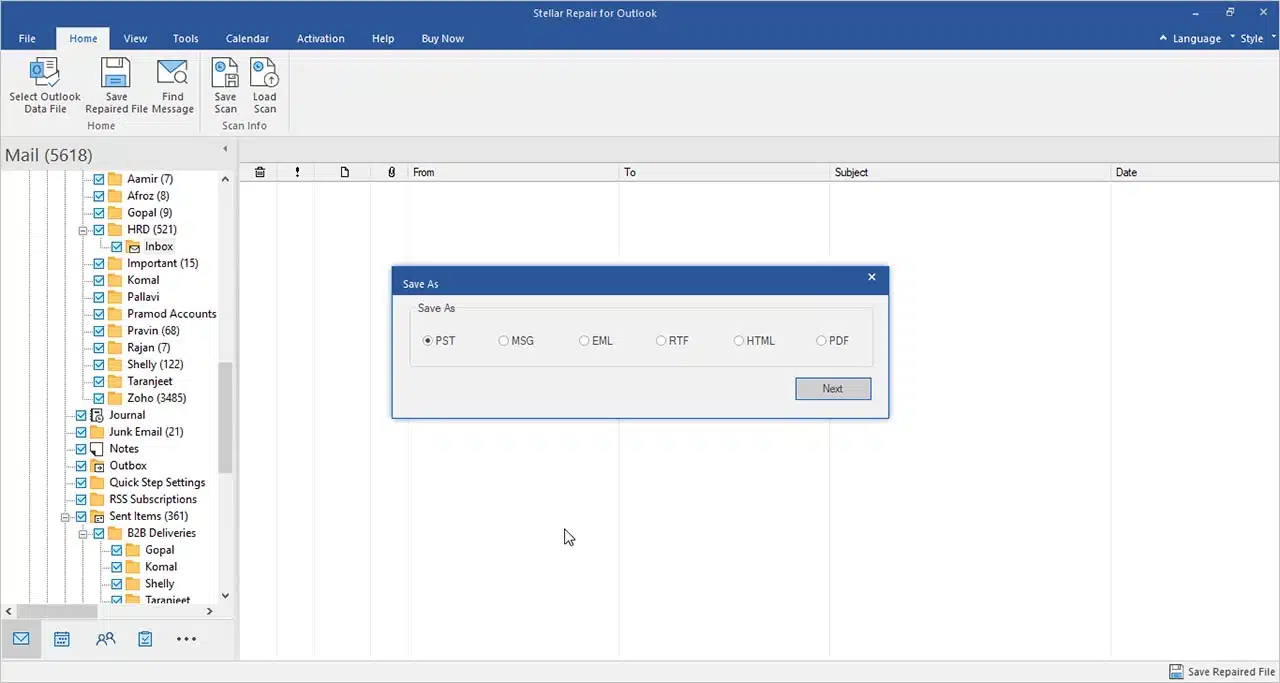
- จากนั้นเลือกตำแหน่งที่คุณต้องการบันทึกไฟล์ PST ที่ได้รับการซ่อมแซม คุณยังสามารถเลือกแยกไฟล์ PST ที่ได้โดยอัตโนมัติได้หากไฟล์มีขนาดใหญ่
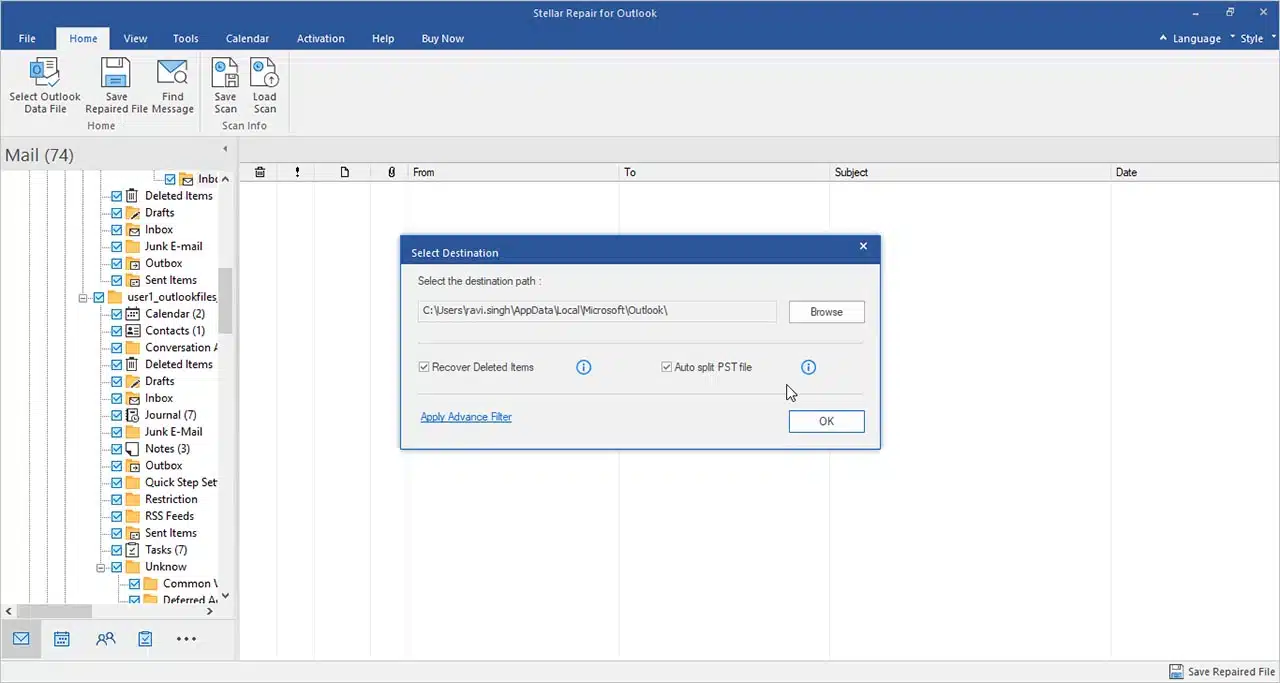
- หลังจากทำการเลือกแล้ว คลิกตกลง และติดตามความคืบหน้า เมื่อเสร็จแล้วคุณจะได้รับการแจ้งเตือน
ตอนนี้คุณสามารถนำเข้าไฟล์ PST ที่ได้รับการซ่อมแซมไปยัง Outlook โดยใช้ตัวช่วยสร้างการนำเข้าและส่งออก
ความคิดสุดท้าย
ไฟล์ PST อาจเสียหายได้จากสาเหตุต่างๆ เช่น เครือข่ายล้มเหลว ไฟล์ขนาดใหญ่ การโจมตีของไวรัส และสาเหตุอื่นๆ อีกมากมาย ข้างต้น เราได้กล่าวถึงวิธีต่างๆ ในการซ่อมแซมไฟล์ PST ที่เสียหาย
คุณสามารถใช้ SCANPST ซึ่งเป็นยูทิลิตี้ที่ฝังอยู่ใน Outlook เพื่อซ่อมแซมไฟล์ PST ที่เสียหาย อย่างไรก็ตาม ยูทิลิตี้นี้จำกัดให้แก้ไขปัญหาความเสียหายเล็กน้อยเท่านั้น และไม่รับประกันความสมบูรณ์ของข้อมูล
ตัวเลือกที่ดีกว่าคือใช้เครื่องมือกู้คืน PST ขั้นสูงที่สามารถซ่อมแซมไฟล์ PST ที่เสียหายได้โดยไม่ต้องใช้ ScanPST.exe
รับประกันความปลอดภัยของข้อมูล รักษาความสมบูรณ์ของโฟลเดอร์ และมีตัวเลือกในการเลือกรายการที่คุณต้องการกู้คืนจากไฟล์ PST เครื่องมือนี้เข้ากันได้กับไฟล์ PST ของ Outlook ทุกเวอร์ชัน
มีความคิดเห็นเกี่ยวกับเรื่องนี้บ้างไหม? ส่งข้อความถึงเราด้านล่างในความคิดเห็นหรือดำเนินการสนทนาบน Twitter หรือ Facebook ของเรา
คำแนะนำของบรรณาธิการ:

อนาคตของการประชาสัมพันธ์เทคโนโลยี B2B: แนวโน้มและการคาดการณ์

ดับร้อนด้วยเครื่องปรับอากาศแบบพกพา ZERO BREEZE Mark 2

ไม่มีความสับสนอีกต่อไป: อธิบายประกันภัยรถยนต์
การเปิดเผยข้อมูล: นี่คือโพสต์ที่ได้รับการสนับสนุน อย่างไรก็ตาม ความคิดเห็น บทวิจารณ์ และเนื้อหาบรรณาธิการอื่นๆ ของเราไม่ได้รับอิทธิพลจากการสนับสนุนและยังคงเป็นกลาง
